Notes
L’accès à cette page nécessite une autorisation. Vous pouvez essayer de vous connecter ou de modifier des répertoires.
L’accès à cette page nécessite une autorisation. Vous pouvez essayer de modifier des répertoires.
Cet article fournit des informations sur le tableau de bord Recettes pour la place de marché commerciale dans le Centre de partenaires. Le tableau de bord affiche les insights sur le chiffre d’affaires, l’état de paiement, les meilleures offres et les principaux clients.
Utilisez ce rapport pour comprendre vos recettes en fonction des clients, des modèles de facturation, des plans d’offre, etc. Il fournit une vue unifiée de toutes les entités et permet de répondre à des questions telles que :
- Combien de revenus ont été générés et quel est l’état de paiement ?
- Qui sont les meilleurs clients ?
- Quelles sont les principales offres de génération de revenus ?
- Quels sont les modèles de facturation et les canaux de vente utilisés ?
Cet article explique comment accéder au rapport sur les recettes, comprendre l’utilité des différents widgets de la page et télécharger les rapports de recettes exportés. Pour en savoir plus sur vos gains et vos paiements, consultez la section Processus de paiement dans Espace partenaires.
Remarque
La latence maximale pour les transactions basées sur un abonnement est de 24 heures. La latence maximale pour les transactions basées sur l’utilisation est 7e du mois suivant l’événement d’utilisation
Tableau de bord Recettes
Le tableau de bord Revenue affiche le chiffre d’affaires pour tous vos achats de commande et votre consommation d’offres. Le tableau de bord contient des widgets pour ces thèmes :
- Chiffre d’affaires brut
- Chronologie des revenus
- Dissoup du chiffre d’affaires
- Chiffre d’affaires par offres
- Chiffre d’affaires par client
- Expansion géographique
- Détails
Filtres de tableau de bord de recettes
La page comporte différents filtres au niveau du tableau de bord que vous pouvez utiliser pour filtrer les données Revenue :
- Type d’offre
- Liste des offres
- Modèle de facturation
- État de paiement
- Nom de l’offre
- Famille d’instrument de paiement
- Canal de vente
- Multipartisme
Pour sélectionner les filtres, en haut à droite de la page, sélectionnez Filtres.
Chaque filtre peut être développé et comporte plusieurs options que vous pouvez sélectionner. Les options de filtre sont dynamiques et basées sur la plage de dates sélectionnée.
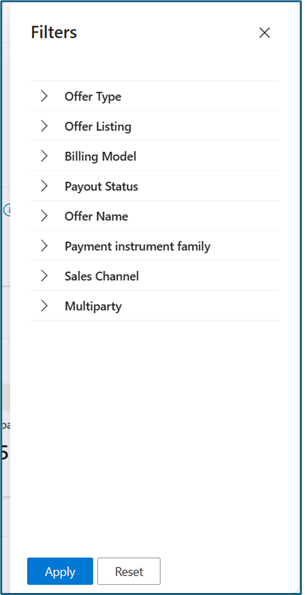
Chiffre d’affaires brut
Ce widget affiche les revenus facturés bruts pour la période sélectionnée et les filtres de page. La distribution du revenu brut par état de paiement s’affiche dans les cartes : Envoyé, À venir, Non traité et Collecte en cours. Il affiche également le montant d’ajustement manuel dans la période sélectionnée.
Utilisez ce widget pour suivre le chiffre d’affaires brut et la répartition en fonction du statut de paiement.
Cliquez sur le lien Détails pour afficher les informations du client et des transactions.

Remarque
La carte « Collecte en cours » affiche uniquement les revenus générés par les clients qui n’ont pas de contrat Entreprise avec Microsoft. Ce montant devient éligible au paiement une fois que le client a réglé la facture.
Chronologie des revenus
Ce widget affiche la vue chronologique des revenus éligibles pour le paiement afin que vous puissiez avoir une estimation des paiements futurs. Il indique le montant du revenu éligible pour le dernier paiement et le revenu éligible estimé dans les paiements futurs.
Cliquez sur Afficher les transactions contribuantes pour obtenir plus de détails sur les transactions prises en compte dans chaque paiement.

Remarque
Les filtres de page n’ont aucun impact sur les données affichées dans le widget Chronologie des revenus.
Recettes par statut de paiement
Ce widget affiche la répartition des revenus mensuelle par état de paiement sous forme de graphique de tendances. Il vous aide à suivre la tendance des revenus et l’état de paiement des revenus générés au cours des derniers mois.
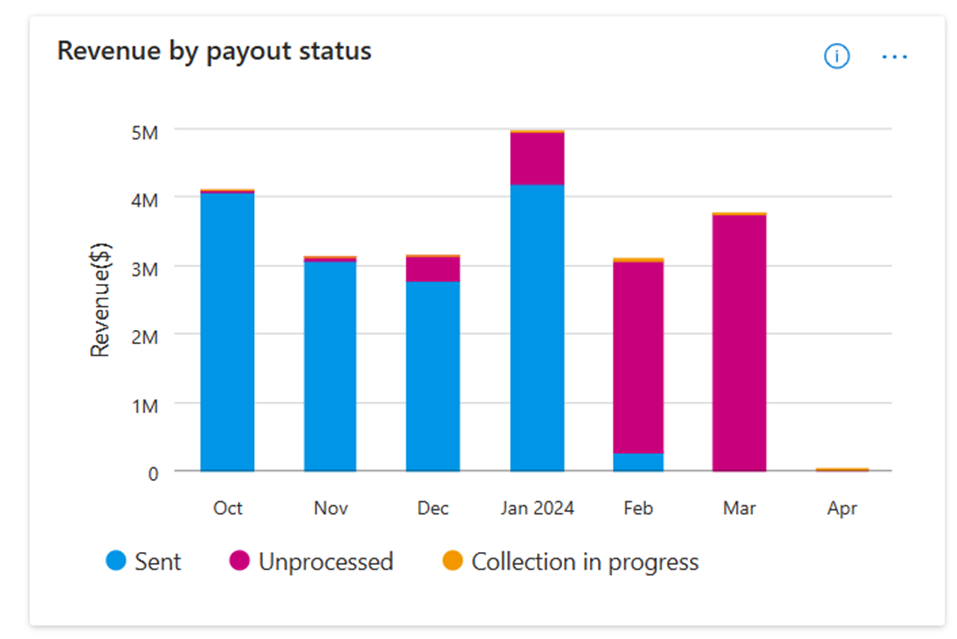
Chiffre d’affaires par modèle de facturation
Ce widget affiche le graphique des tendances mensuelles de la répartition des revenus selon le modèle de facturation. Il vous aide à identifier la tendance mensuelle des revenus générés par les transactions basées sur l’abonnement et sur l’utilisation.
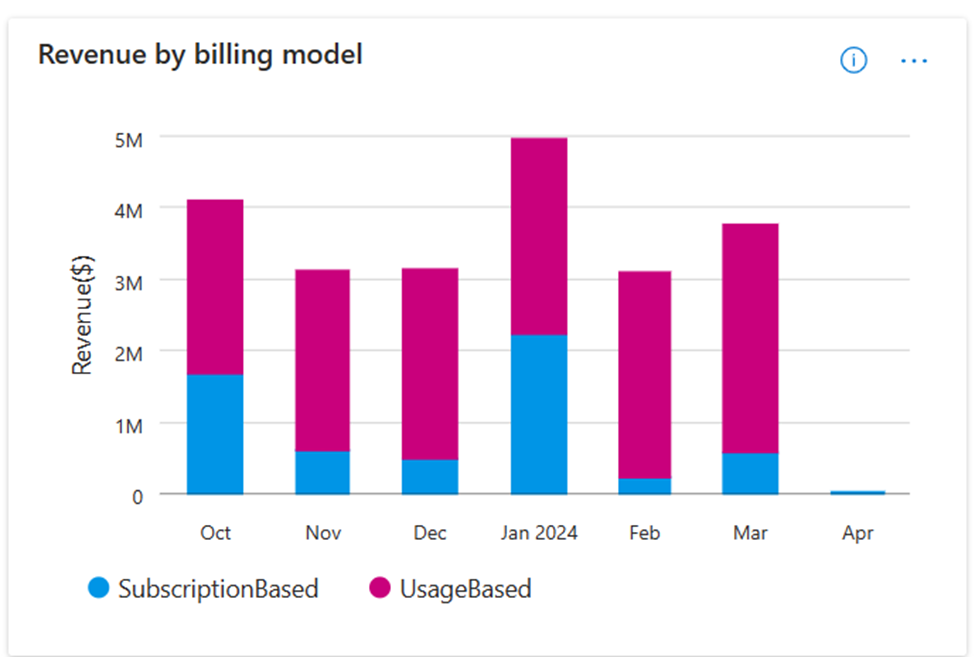
Collecte en cours : jours en retard
Ce widget montre la répartition du montant des revenus en cours de collecte par jours de retard. Il vous permet de suivre si vos clients paient leur facture à temps ou s'ils risquent d'être en défaut de paiement.
Cliquez sur Afficher les transactions qui contribuent pour obtenir plus de détails sur les transactions en retard.
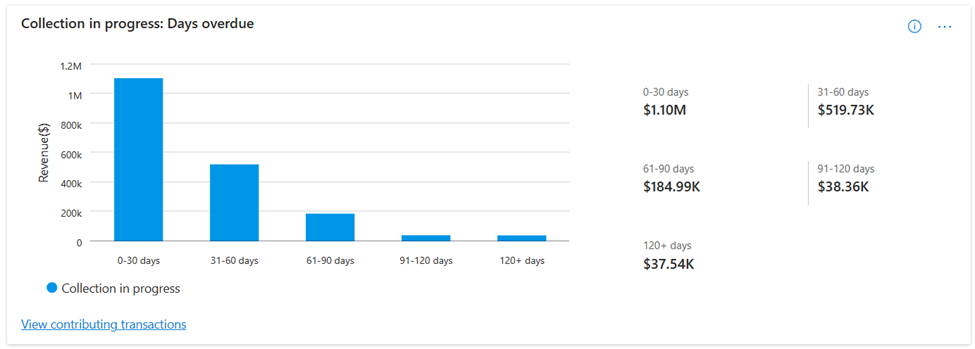
Opérations
Les widgets de transactions d’ordre et d’utilisation affichent respectivement les insights relatifs aux revenus générés par les transactions basées sur l’abonnement et l’utilisation. Il affiche la répartition détaillée du total des transactions par état des paiements. Vous pouvez également afficher le montant des revenus respectifs pour chaque état de paiement.
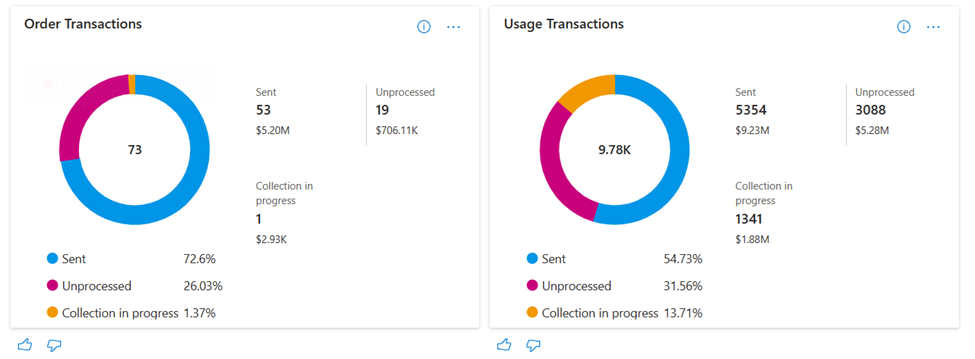
Chiffre d’affaires par offres
Ce widget affiche les insights relatifs aux revenus générés par vos offres publiées. La sélection par défaut est All et le graphique affiche la tendance mensuelle des trois principales offres. Cliquez sur n’importe quelle offre pour afficher une nouvelle séparation des revenus par plans.
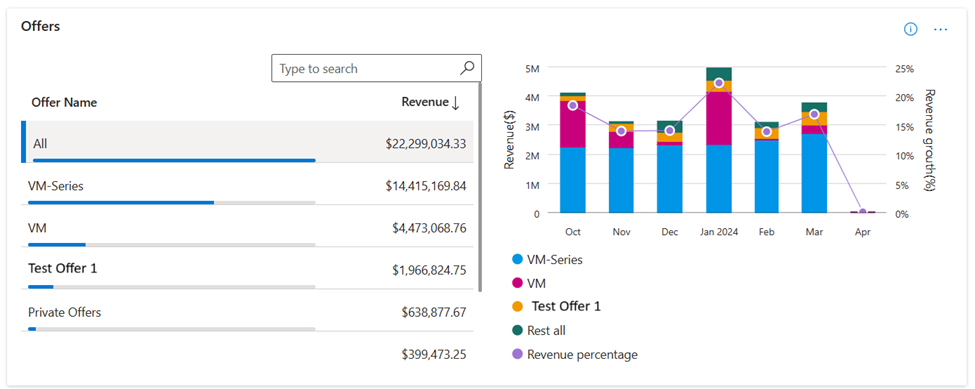
Chiffre d’affaires par client
Ce widget montre la répartition du chiffre d’affaires par les clients. Il montre la distribution entre les clients du contrat Entreprise et les clients de contrat non entreprise. Il fournit également la tendance mensuelle des revenus générés par ces deux types de clients. Vous pouvez afficher les principaux clients générateurs de revenus en sélectionnant les onglets Accord Entreprise (EA) ou Accord Non-Entreprise (Non-EA).
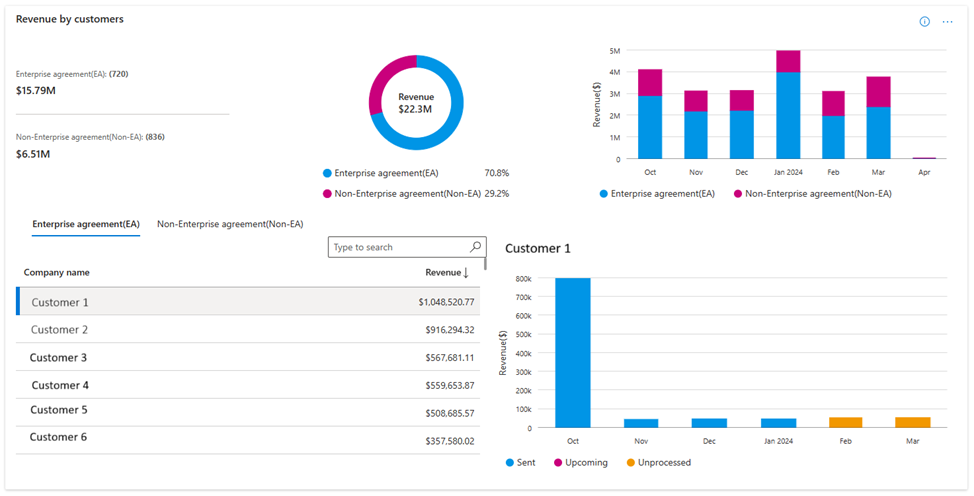
Expansion géographique
Ce widget affiche la séparation des revenus par pays/région. Vous pouvez utiliser ce widget pour identifier et suivre les principales régions de génération de revenus.
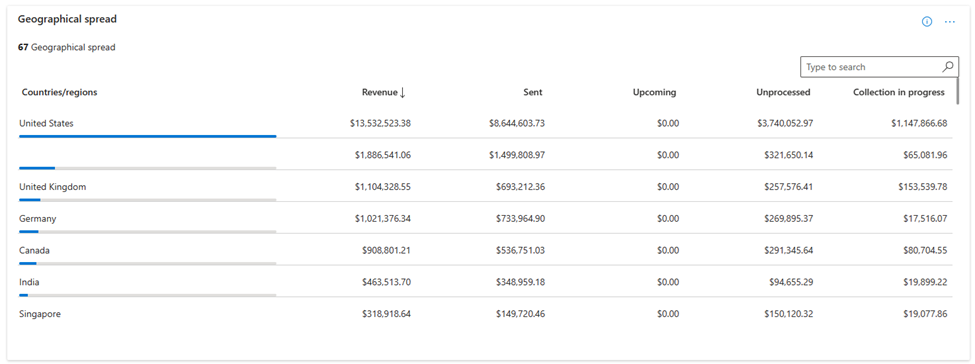
Détails
Important
Pour télécharger les données au format CSV, utilisez l’option Télécharger les données, disponible en haut de la page.
Le tableau Détails affiche une liste numérotée des 1 000 commandes principales triées par mois de transaction.
- Chaque colonne de la grille peut être triée.
- Pour voir la répartition du revenu entre différents états pour un PurchaseOrderID et un LineItemID donnés, développez l’enregistrement.
Remarque
- Les recettes sont une estimation, car elles tiennent compte des taux de change. Il est affiché dans la devise de transaction, le dollar américain ou la devise préférée du partenaire. Les valeurs sont affichées en fonction de la plage de dates et des filtres de page sélectionnés.
Dictionnaire de données de revenus
| Nom de la colonne | Définition |
|---|---|
| DateDeDébutDuMois | Le mois pour lequel la facturation a été effectuée et PurchaseRecordID et LineItemId ont été générés |
| PurchaseRecordId | Identificateur d’un élément d’achat et se rapporte à la facture du client. Identique à orderID dans le rapport Bénéfices. Le rapport sur les revenus affiche les données de revenus les plus récentes pour PurchaseRecordId. |
| LineItemId | Identificateur de l’élément de ligne individuel dans la facture du client. Identique à LineItemID dans le rapport des gains. |
| Identifiant de facturation | ID de facturation du client d’entreprise |
| EarningId | Identificateur unique de chaque revenu dans le rapport de gains. Identique à EarningID dans le rapport de gains. |
| Type d'Offre | Type d’offre, par exemple SaaS, machine virtuelle, etc. |
| Identifiant de l'offre | ID d’offre de la Place de marché associé à la transaction. |
| Nom de l'Offre | Nom d’affichage de l’offre |
| Référence (SKU) | Plan associé à l’offre. |
| PlanId | Identificateur du plan associé à l’offre. C’était à l’origine un nombre. |
| Recettes | Ventes facturées pour toute transaction effectuée via la place de marché commerciale dans la devise de la transaction. |
| EstimatedRevenuePC | Recettes estimées, exprimées dans la devise par défaut du partenaire. |
| RevenuEstiméUSD | Recettes estimées, exprimées en dollars américains. |
| Date du Taux de Change | Cette date est utilisée pour calculer les taux de change pour les conversions monétaires. |
| ExchangeRatePC | Taux de change utilisé pour convertir le montant du chiffre d’affaires en devise de paiement préférée du partenaire |
| ExchangeRateUSD | Ce taux de change est utilisé pour convertir le montant des transactions en USD |
| Taux d'incitation | Taux d’incitation appliqué pour la transaction. |
| PayoutStatus | État de paiement par rapport à la transaction. Les valeurs possibles sont Non traité, À venir, Non collecté, Envoyé. |
| Date d'envoi du paiement | Date à laquelle le paiement est envoyé au partenaire. |
| Type d'Instrument de Paiement | Représente l’instrument par lequel le paiement a été envoyé au partenaire. |
| Devise de paiement | Devise par défaut du partenaire pour recevoir le paiement. Il est identique à la colonne lastpaymentcurrency dans le rapport d’historique des transactions. |
| SalesChannel | Représente le canal de vente du client. Il s’agit du même type de licence Azure. - Contrat Entreprise – Paiement à l’utilisation - Contrat cloud Microsoft (GTM) - Fournisseur de solutions cloud |
| Modèle de Facturation | Modèle de facturation basé sur un abonnement ou sur la consommation utilisé pour le calcul des recettes estimées. Il peut avoir l’une de ces deux valeurs. - Basé sur l'utilisation - Basé sur l'abonnement |
| Identifiant d'actif | Identificateur des ressources logicielles. Identique à l'identifiant d'actif dans le rapport des commandes. |
| Quantité | Indique la quantité facturée pour les transactions. Ce champ représente le nombre de sièges et le nombre d’achats de sites pour les offres basées sur l’abonnement, ainsi que les unités d’utilisation pour les offres basées sur la consommation. |
| Unités | Indique l’unité de transaction. Les valeurs possibles sont les suivantes : -Sièges – Sites – Heures – NA |
| Déploiement d'essai | Indique si l’offre était en déploiement d’essai au moment de la facturation. |
| Prix de liste en USD | Prix publiquement répertorié du plan d’offre en dollars américains |
| PrixRéduitUSD | Prix réduit du plan d’offre en dollars américains. |
| TransactionAmountCC | Montant de la transaction dans la devise de la transaction d’origine. Se réfère à la colonne des montants de transaction dans le rapport d’historique des transactions. |
| TransactionAmountPC | Montant des transactions dans la devise de paiement par défaut du partenaire. |
| MontantDeTransactionEnDollarsAméricains | Montant de la transaction en dollars américains. Se réfère à la colonne des devises de transaction (USD) dans le rapport sur l'historique des transactions. |
| Devise de transaction | Indique la devise utilisée dans la transaction par le client. |
| EarningAmountCC | Montant des gains dans la devise de la transaction d’origine. |
| EarningAmountPC | Montant des gains dans la devise de paiement par défaut du partenaire. |
| MontantGagnéUSD | Montant des gains en USD. |
| EarningCurrencyCode | Code de la devise de transaction pour les bénéfices. |
| EarningExchangeRatePC | Taux de change utilisé pour convertir le montant de revenu en devise de paiement par défaut du partenaire |
| Mois de paiement estimé | Mois estimé dans lequel le partenaire peut recevoir le paiement pour cette transaction. |
| DateDébutDuTerme | Date de début du terme de l'abonnement de commande |
| Date de fin de la période | Date de fin de la durée de l’abonnement aux commandes |
| IsPrivatePlan | Indicateur permettant d’identifier s’il s’agit d’un plan privé. - Une valeur de 0 indique faux. - 1 indique vrai. |
| IsPrivateOffer | Indicateur permettant d’identifier s’il s’agit d’une offre privée. - Une valeur de 0 indique faux. - 1 valeur indique true. |
| PrivateOfferId | ID d’offre privée associé à la transaction. |
| PrivateOfferName | Nom de l’offre privée associé à la transaction. |
| CustomerAdjustmentUSD | Prix proposé par le partenaire de distribution au client facturé, en dollars américains. Cette valeur est vide pour les partenaires ISV, car seuls les partenaires de canal peuvent voir le prix ajusté final pour le client |
| IsInvoiced | Indicateur permettant d’identifier si la facture est générée pour la transaction. - Une valeur de 0 indique faux. - 1 valeur indique true. |
| Identifiant de facture | Indique l’identificateur unique de la facture envoyée au client |
| Date de facture | Indique la date à laquelle la facture a été générée |
| Date d'échéance de la facture | Indique la date d’échéance du paiement mentionnée dans la facture du client |
| DaysUncollected | Indique les jours de retard si le payoutStatus n’est pas recouvré. |
| Type de réglage | Indique si cette ligne est liée à l’ajustement. |
| AdjustmentReasonCode | Indique la raison de l’ajustement |
| BillingAccountId | Identificateur du compte sur lequel la facturation est générée. Mapper BillingAccountID à CustomerID pour connecter votre rapport de revenus avec les rapports client, commande et utilisation. |
| CustomerId | Identificateur unique attribué à un client. Un client peut avoir zéro ou plusieurs abonnements Place de marché Azure. Identique à CustomerID dans le rapport clients. |
| Nom du client | Nom du client |
| NomDeL'EntrepriseDuClient | Nom de l’entreprise du client |
| CustomerEmail | Adresse e-mail fournie par le client final. Cette adresse peut être différente de celle de l’adresse de messagerie dans l’abonnement Azure du client. |
| CustomerCity | Nom de ville fourni par le client |
| CustomerState | Nom d’état fourni par le client |
| PaysDuClient | Nom de pays/région fourni par le client. Le pays/région peut être différent de celui qui est indiqué dans l'abonnement Azure du client. |
| CustomerPostalCode | Le code postal fourni par le client facturé |
| ResellerId | Indique l’identificateur unique affecté à un revendeur. |
| ResellerCompany | Nom de l’entreprise du revendeur |
| ResellerEmail | Adresse de messagerie fournie par le revendeur. |
| ResellerCity | Nom de ville fourni par le revendeur |
| ResellerState | Nom d’état fourni par le revendeur |
| PaysRevendeur | Nom du pays/de la région fourni par le revendeur |
| ResellerPostalCode | Code postal fourni par le revendeur |
| Multi-parties | Indicateur indiquant si une transaction d’offre privée implique plusieurs parties. - 1 indique que plusieurs parties telles que l’ISV et le partenaire de canal ont été impliqués. - 0 indique que seul le partenaire ISV a été impliqué |
| PartnerInfo | Représente SellerID et le nom des partenaires impliqués dans une transaction d’offre privée multipartie. |
| Notes de Vente | Note de vente ajoutée par un éditeur de logiciels indépendants ou un partenaire de canal lors de la création d’une offre privée. Un éditeur de logiciels indépendant ne peut pas afficher les notes de vente du partenaire de distribution, et vice-versa. |
| Remarques | Notes facultatives fournies par le vendeur pour chaque frais planifiés. Ces notes sont visibles par les partenaires vendeurs et les clients dans le cadre d'une offre privée. Ce champ peut être vide si aucune note n’a été fournie. |
| Horodateur d’événements | EventTimeStamp affiche la date et l’heure dans le fuseau horaire UTC lorsqu’un événement de transaction ou de frais a été traité. |
Contenu connexe
- Pour des questions courantes sur le tableau de bord des revenus ou l'analytique du marché commercial, et pour un dictionnaire complet des termes de données, consultez Foire aux questions sur l'analytique du marché commercial.
- Pour plus d’informations sur les relevés de paiement, consultez Relevés de paiement.
- Pour plus d’informations sur les calendriers de paiement, consultez Calendriers et processus de paiement.
- Pour les métriques d’utilisation et de facturation contrôlée des offres de machines virtuelles (VM), consultez Tableau de bord d’utilisation dans l’analytique de la place de marché commerciale.
- Pour plus d’informations sur vos commandes dans un format graphique et téléchargeable, consultez Tableau de bord Commandes dans l’analytique du marketplace commercial.
- Pour obtenir la liste de vos demandes de téléchargement au cours des 30 derniers jours, consultez Hub de téléchargements dans les insights de la place de marché commerciale.
- Pour une vue d’ensemble des rapports d’analytique disponibles sur la place de marché commerciale, consultez Accès aux rapports d’analytique de la place de marché commerciale dans l’Espace partenaires.
